Win11 フォトクラッシュの解決策
win11 はユーザーに写真を閲覧するための写真アプリケーションを提供しますが、これを使用すると、写真アプリケーションを開いた瞬間に黒い画面が表示されクラッシュするという問題が発生する可能性があります。現時点では、次のことを試してみることができます。コマンドを使用するか、バックアップ方法をオフにして解決します。
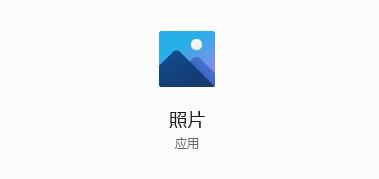
Win11 写真クラッシュの解決策:
方法 1:
1. まず、一番下の「スタート メニュー」を右クリックします
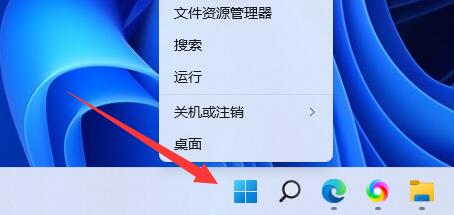
2. 次に、「Windows ターミナル (管理者)」を開きます
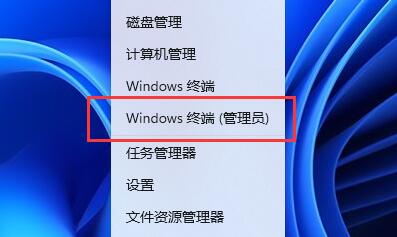
3. 開いたら、次のコマンドを入力します。 Enter キーを押して実行するだけです:
Get-AppxPackage -AllUsers| Foreach {Add-AppxPackage -DisableDevelopmentMode -Register “$($_.InstallLocation)\AppXManifest.xml”}
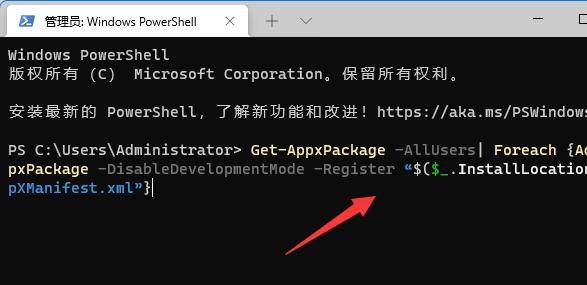
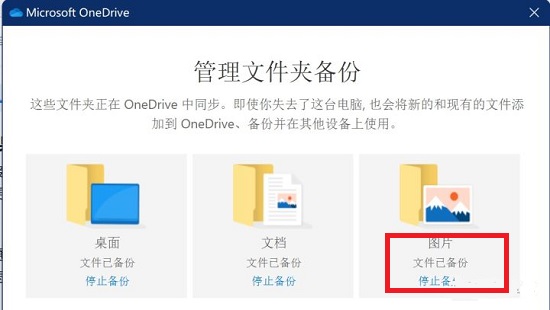
以上がWin11 フォトクラッシュの解決策の詳細内容です。詳細については、PHP 中国語 Web サイトの他の関連記事を参照してください。

ホットAIツール

Undresser.AI Undress
リアルなヌード写真を作成する AI 搭載アプリ

AI Clothes Remover
写真から衣服を削除するオンライン AI ツール。

Undress AI Tool
脱衣画像を無料で

Clothoff.io
AI衣類リムーバー

AI Hentai Generator
AIヘンタイを無料で生成します。

人気の記事

ホットツール

メモ帳++7.3.1
使いやすく無料のコードエディター

SublimeText3 中国語版
中国語版、とても使いやすい

ゼンドスタジオ 13.0.1
強力な PHP 統合開発環境

ドリームウィーバー CS6
ビジュアル Web 開発ツール

SublimeText3 Mac版
神レベルのコード編集ソフト(SublimeText3)

ホットトピック
 7499
7499
 15
15
 1377
1377
 52
52
 77
77
 11
11
 19
19
 52
52
 Windows 11 で Audition を再生するときにクラッシュする問題の解決策
Dec 24, 2023 pm 07:25 PM
Windows 11 で Audition を再生するときにクラッシュする問題の解決策
Dec 24, 2023 pm 07:25 PM
オーディションは、多くのプレイヤーが子供の頃から覚えているゲームです。そのため、最新の win11 システムでこのゲームをレビューしたいと考えている友人がいますが、クラッシュすることがわかりました。原因がわかりません。解決策を見つけるために編集者をフォローしてみましょう。 Audition のプレイ中に win11 がクラッシュする理由: 1. 互換性の問題 1. 互換性の問題を解決するには、ゲームのアイコンを見つけて右クリックして選択し、「プロパティ」設定を入力する必要があります。 2. 図に示すように、互換性設定で互換性モードを有効にし、「Windows 7」に設定します。 3. 次に、「600x480 の画面解像度で実行する」と「管理者としてこのプログラムを実行する」にチェックを入れ、下の「OK」をクリックして設定を保存します。 4. 設定が完了したら、ダブルクリックして設定したゲームを実行します。
 永久アクティベーション キー: win11 pro を入手
Jan 09, 2024 pm 07:25 PM
永久アクティベーション キー: win11 pro を入手
Jan 09, 2024 pm 07:25 PM
多くのユーザーが使用する win11 システムはアクティベートされていないため、通常使用するにはシステムをアクティベートするためにアクティベーション キーが必要です。便宜のために、ここではプロフェッショナル バージョンの次の永久アクティベーション キーの概要を示します。次の手順に従ってください。操作手順は以下の通りです。 Win11 Professional Edition 永久アクティベーション キー 1. Professional Edition アクティベーション キー N4RI7-LY8RR-F425S-B1NZP-V62X6NPBRX-V2Z76-55R67-12X06-E7I2UN87B8-FBJN1-I830V-4HHC0-81IRCNX06F-73HC2-71ZG3-67F52-M3X5JN LGG3-JMV Z5-TK7NA -8M4
 Win11でサウンド出力デバイスを簡単に切り替えるためのヒント
Jan 08, 2024 pm 10:42 PM
Win11でサウンド出力デバイスを簡単に切り替えるためのヒント
Jan 08, 2024 pm 10:42 PM
ゲームをプレイするユーザーは音を聞く必要があります。デバイスを変更するとき、より速く音を切り替える必要があります。素早く操作する方法がわからないかもしれません。そのため、チュートリアルを用意しました。 win11の速度. 音声の出力方法を切り替えます。 win11 でサウンド出力デバイスを素早く切り替える方法 1: (最速) 1. ショートカット キー「win+g」を使用して xboxgamebgar を開きます。 2. 画面上部に表示します。 3. 次に、パネルを直接クリックしてオーディオ出力デバイスを変更します。方法 2: 1. タスク バーの右下隅にある小さなスピーカーからオペレーション センターを開くこともできます。 2. 次に、右側の「オーディオデバイスの管理」をクリックします。 3. サウンド出力を切り替えることができます。
 Windows 10 HP ラップトップで fn ホットキーをオフにする方法
Jun 29, 2023 pm 03:07 PM
Windows 10 HP ラップトップで fn ホットキーをオフにする方法
Jun 29, 2023 pm 03:07 PM
win10のHPラップトップでfnホットキーをオフにする方法は?キーボードの機能を強化するために、HP ノートブックでは fn ホットキーを使用して F1 ~ F に 2 つの異なる機能を与えます。しかし、fn ホットキーは、特に F1 ~ F12 ショートカット キーを使用する必要がある場合に、日常的な使用にも問題をもたらします。そこで今日は、Windows 10 HP ノートブックで fn ホットキーをオフにする方法に関するチュートリアルをお届けします。見てみましょう。 Windows 10 HP ノートブックで fn ホットキーをオフにするためのヒント 1. まず、コンピューターの電源を入れて再起動し、起動プロセス中に F10 を押して BIOS 設定に入ります。 2. 次に、キーボードを使用してシステム構成タブに移動します。 3. ここで、ActionKeysMode を見つけて、
 win11アップデートエラー0xc1900101の解決方法
Dec 30, 2023 pm 01:18 PM
win11アップデートエラー0xc1900101の解決方法
Dec 30, 2023 pm 01:18 PM
win11の発売後、多くのユーザーが事前にアップデートを体験したいと考えていましたが、win11のシステムアップデート時にアップデートエラー0xc1900101が発生しました。これは、システムに何らかの問題があるためと考えられます。マイクロソフトが公開したチュートリアルを使用して、win11システムをアップデートすることができます。ミラーシステムを使用してインストールすることもできます。 win11 アップデート エラー 0xc1900101 の対処法: 方法 1: 1. まず、コントロール パネルを開き、表示モードを「大きいアイコン」に変更して、「管理ツール」に入ります。 2. 管理ツールで、クリックしてに入ります。 「サービス」 3. 次に、サービスで「Windowsupdate」サービスを見つけ、右クリックして「停止」します。 4. 次に、「C:\Windows\Soft」に移動します。
 32ビットwin7を64ビットシステムにアップグレードする方法を教えます
Jul 15, 2023 pm 05:41 PM
32ビットwin7を64ビットシステムにアップグレードする方法を教えます
Jul 15, 2023 pm 05:41 PM
コンピューター ハードウェアがサポートしている限り、一般的に 64 ビット システムは 32 ビット システムよりもはるかに高速に動作するため、32 ビット win7 システムをインストールしているユーザーの中には、win7 を 64 ビット システムにアップグレードしたいと考える人もいます。では、32 ビット win7 を 64 ビット システムにアップグレードするにはどうすればよいでしょうか?以下のエディタでは、32 ビット win7 を 64 ビット システムにアップグレードする方法を説明します。通常、Win7 32 ビット システムを 64 ビット システムにアップグレードすることはできません。32 ビット システムを 64 ビット システムに変更したい場合は、Win7 システムを再インストールするしかありません。 win764 ビット システムを再インストールする具体的な手順は次のとおりです。 1. コンピュータを開いて Xiaobai 3 ステップ インストール ツールをダウンロードして開き、他のシステムを選択し、win764 ビット システムを選択して、[今すぐ再インストール] をクリックします。 2.その後、自動的に起動します
 win11 サービス最適化設定チュートリアル
Jan 02, 2024 pm 12:59 PM
win11 サービス最適化設定チュートリアル
Jan 02, 2024 pm 12:59 PM
win11 では、デフォルトでオンになっている役に立たないサービスがたくさんあります。システムが行き詰まっていると感じたら、最適化してそれらをオフにすることができます。では、win11 サービスの設定を最適化するにはどうすればよいでしょうか?実際には、オフにするだけです。これらの不要なもの。 win11 サービスの設定を最適化する方法: 1. まず、スタート メニューを右クリックし、[ファイル名を指定して実行] を選択します。 2. 次に、「services.msc」と入力してサービス リストを開くことを確認します。 3. 開いたら、まず「スタートアップの種類」をクリックし、優先表示を「自動」に変更します。 4. 次に、不要なサービスを選択し、「停止」をクリックして閉じます。 5.停止後、ダブルクリックして開き、「無効」に変更して完全に閉じます。 6. どのサービスをシャットダウンする必要があるかわからない場合は、サービスを選択して左側に「描画」できます。
 win11 クライアントとサーバーは一般的な SSL プロトコルまたは暗号スイートをサポートしていません
Dec 28, 2023 pm 01:39 PM
win11 クライアントとサーバーは一般的な SSL プロトコルまたは暗号スイートをサポートしていません
Dec 28, 2023 pm 01:39 PM
ユーザーがコンピュータを使用しているときに、しばしば何らかの問題が発生します。この種のエラーが発生した場合は、クライアントとサーバーの間に不一致があることを意味します。このとき、データを安全に送信するために、次の方法と操作手順を参照してください。 win11 クライアントとサーバーは、一般的な SSL プロトコルまたは暗号スイートをサポートしていません 1. まず、コンピューターのレジストリ エディターを開いて、次のパスを入力する必要があります。 HKEY_LOCAL_MACHINE\SYSTEN\CurrentControlSet\Control\SecurityProviders\SCHANNEL\Protocols2。このレベルの下に TLS1 という名前の 2 つの新しい項目を作成します。




